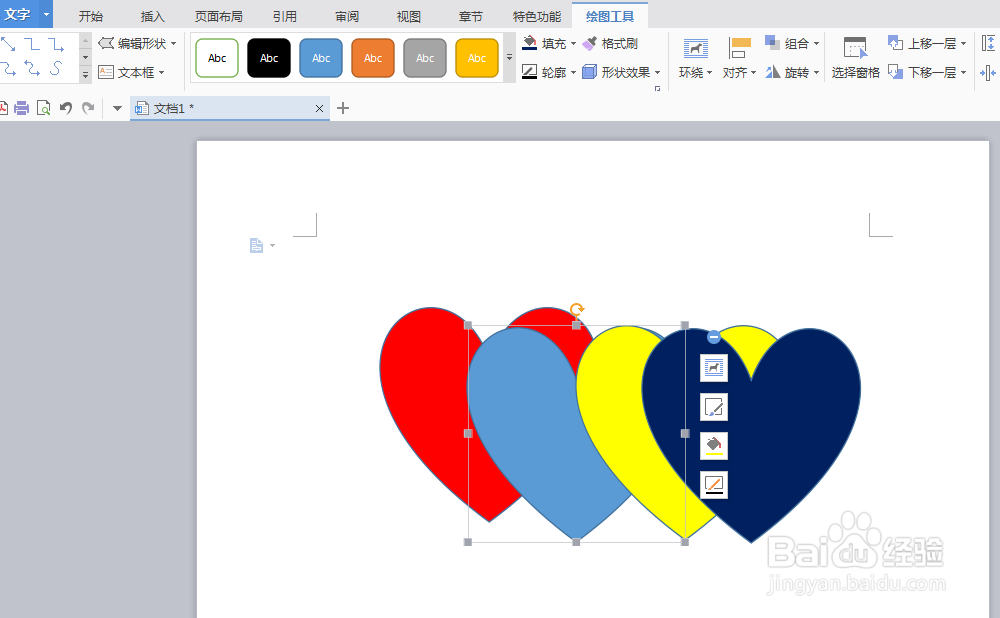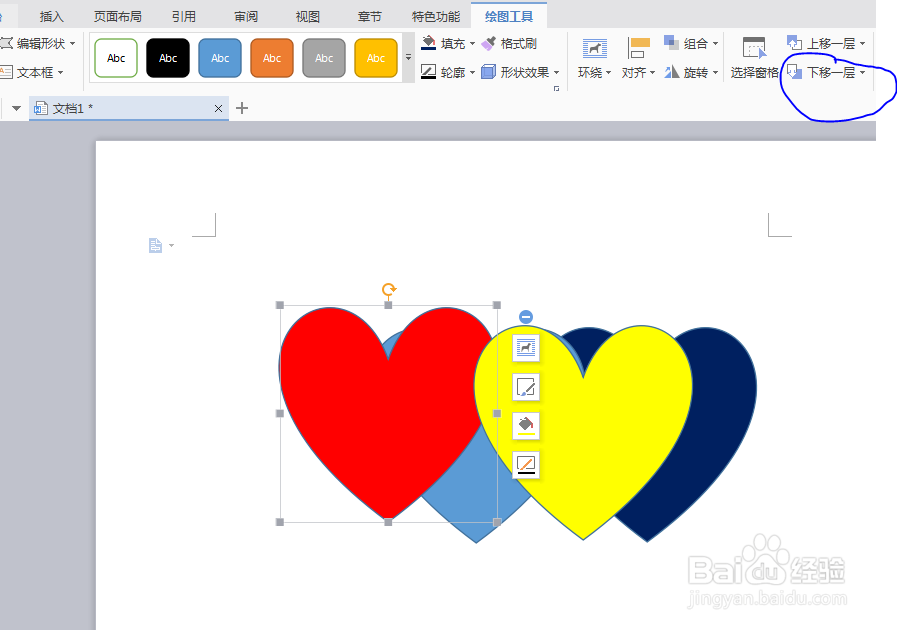WPS文字的叠放次序
1、首先打开一个空白文档,选择菜单栏的插入——形状。
2、选中心形形状,在文档中用鼠标拖拽一个心形形状。
3、按着Ctrl键拖拽三个心形形状,给这三个心形形状填充不同的颜色。
4、选中底层的红心形状,选择绘图工具——上移一层,下三角中打开隐藏选项,选择置于顶层,红心形状就在其他心形形状的上边。
5、选中深蓝色的心形形状,选择绘图工具——下移一层,下三角打开隐藏选项,选择置于底层,深蓝色心形就在其他心形形状的下边。
6、选择红色心形,选择下移一层,红心心形就在黄色心形的下边。
7、选择浅蓝色心形,选择上移一层,浅蓝色心形就在红色心形上边,黄色心形下边。
声明:本网站引用、摘录或转载内容仅供网站访问者交流或参考,不代表本站立场,如存在版权或非法内容,请联系站长删除,联系邮箱:site.kefu@qq.com。
阅读量:84
阅读量:78
阅读量:77
阅读量:49
阅读量:31